Einstellungen unter iOS festlegen
Wenn Sie UPDF häufig auf Mobilgeräten nutzen, ist es wichtig, die App oder Dokumente an Ihre Bedürfnisse anzupassen. Dies können Sie ganz einfach über die Option „Einstellungen“ tun. Dort können Sie Folgendes festlegen:
Um das Menü „Einstellungen“ zu öffnen, klicken Sie auf der Startseite auf die Schaltfläche „Profil“. Wählen Sie anschließend im neuen Tab „Einstellungen“. Dort finden Sie verschiedene Optionen, die Sie anpassen können.
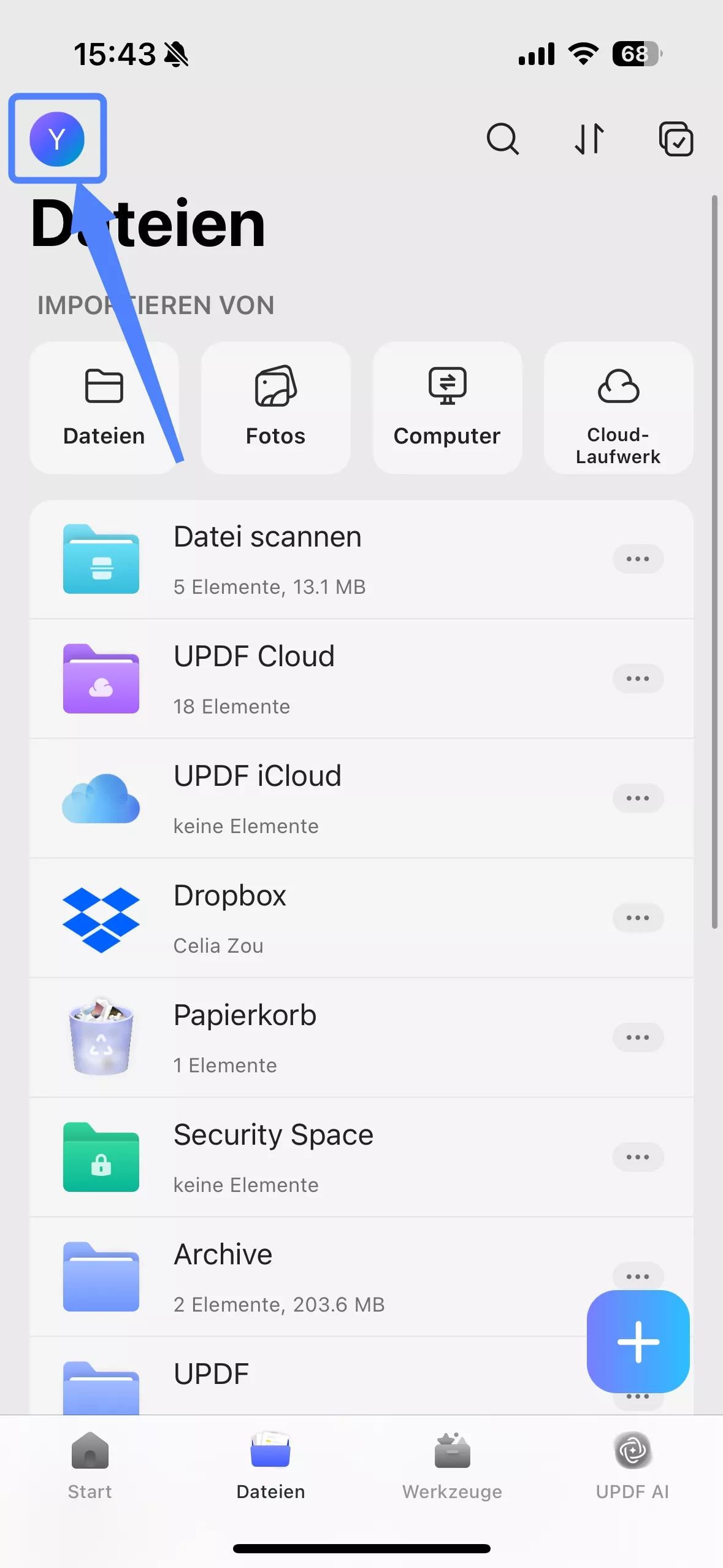
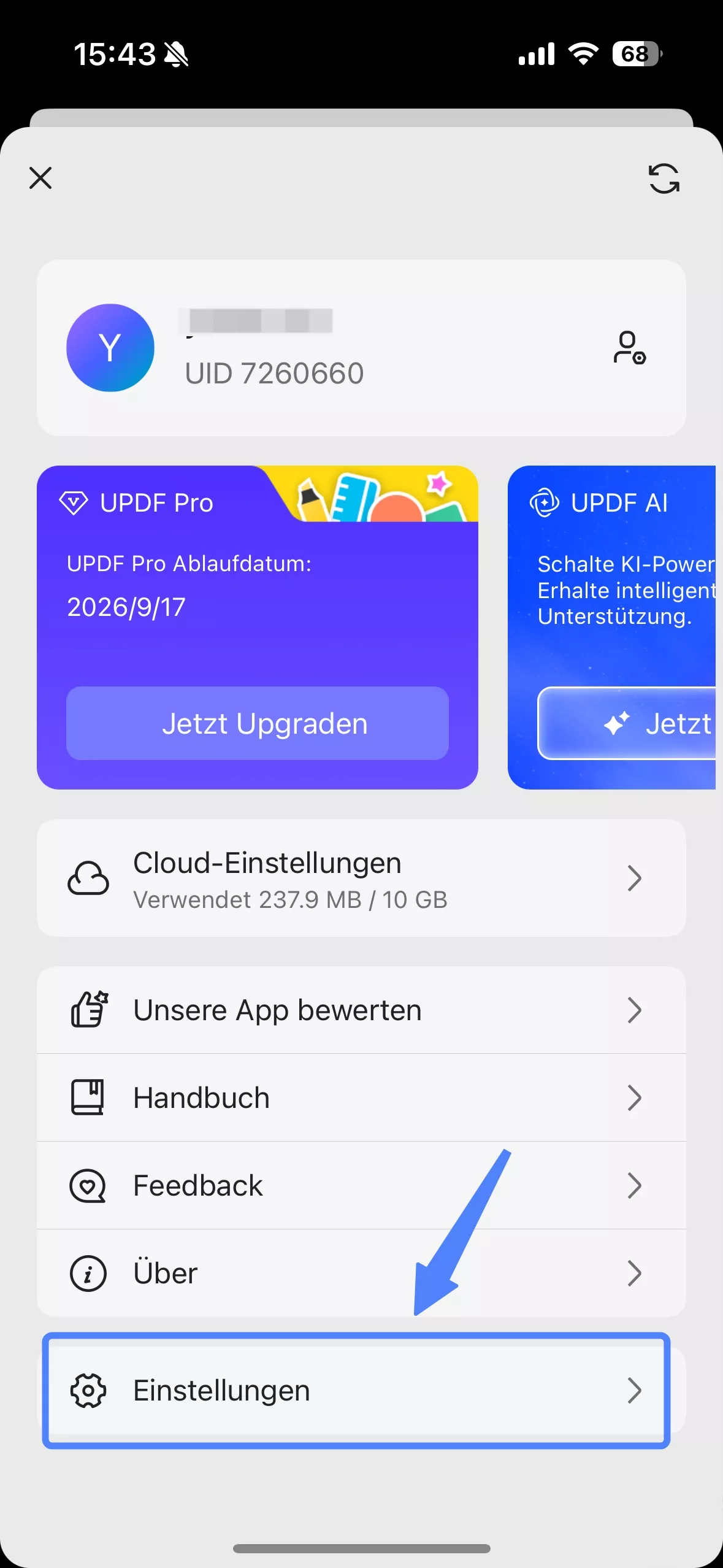
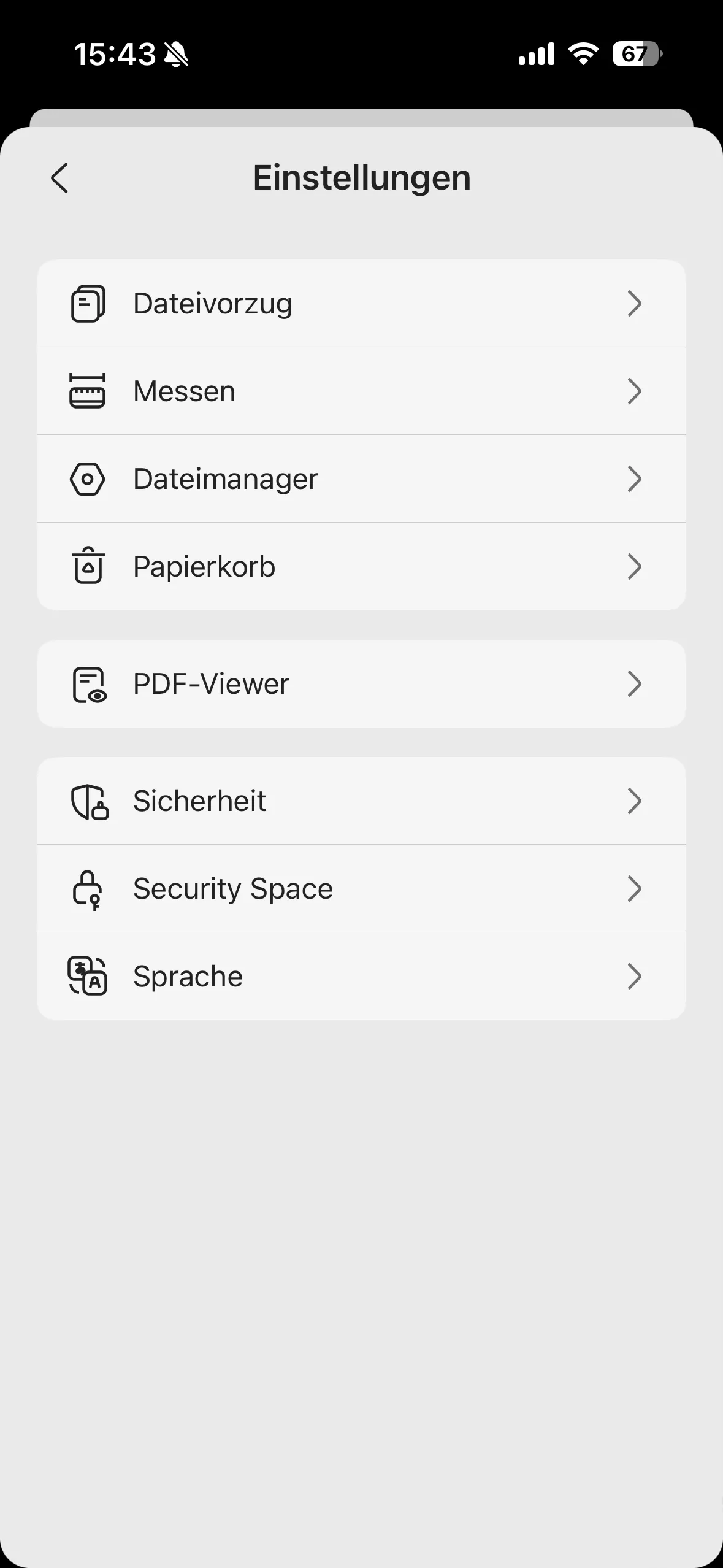
1. Dateivorzug
Die „Dateivorzug“ bieten Optionen zur individuellen Anpassung der Dateibearbeitung. Sie können den „Standardmodus“ zum Öffnen von Dateien festlegen und zwischen „Standard (Lesen)“, „Kommentar“ oder „Bearbeiten“ wählen. Außerdem können Sie ein „Design“ für das Erscheinungsbild der App auswählen, die „Radiereinstellungen“ für unterschiedliche Löschvorgänge („Pixel“ oder „Objekt“) konfigurieren und „Nur Bleistift löschen“ aktivieren, um bei der Verwendung eines Stifts präziser zu arbeiten.
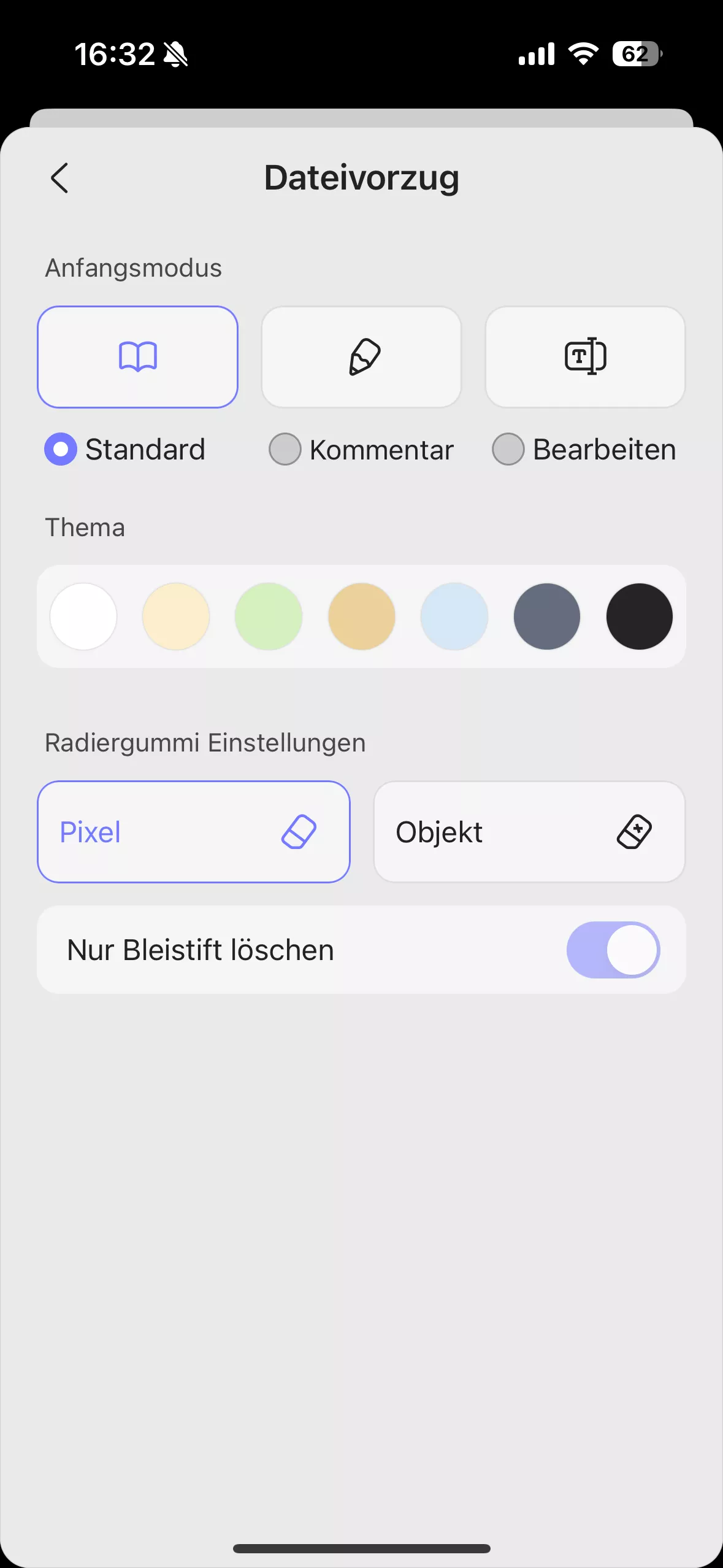
2. Dateimanager
Im Bereich „Dateimanager“ können Sie festlegen, welche Dienste und Dateitypen in Ihrem Hauptdateibrowser angezeigt werden. Sie können die Sichtbarkeit von Speicherorten wie „Papierkorb anzeigen“, „Security Space anzeigen“, „Scandateien anzeigen“, „UPDF iCloud anzeigen“ und „Dropbox anzeigen“ umschalten und die Option „Dateinamenerweiterungen anzeigen“ aktivieren , um Dateitypen leichter zu identifizieren. Mit der Option „Cache löschen“ können Sie Speicherplatz freigeben, indem Sie temporäre Dateien löschen.
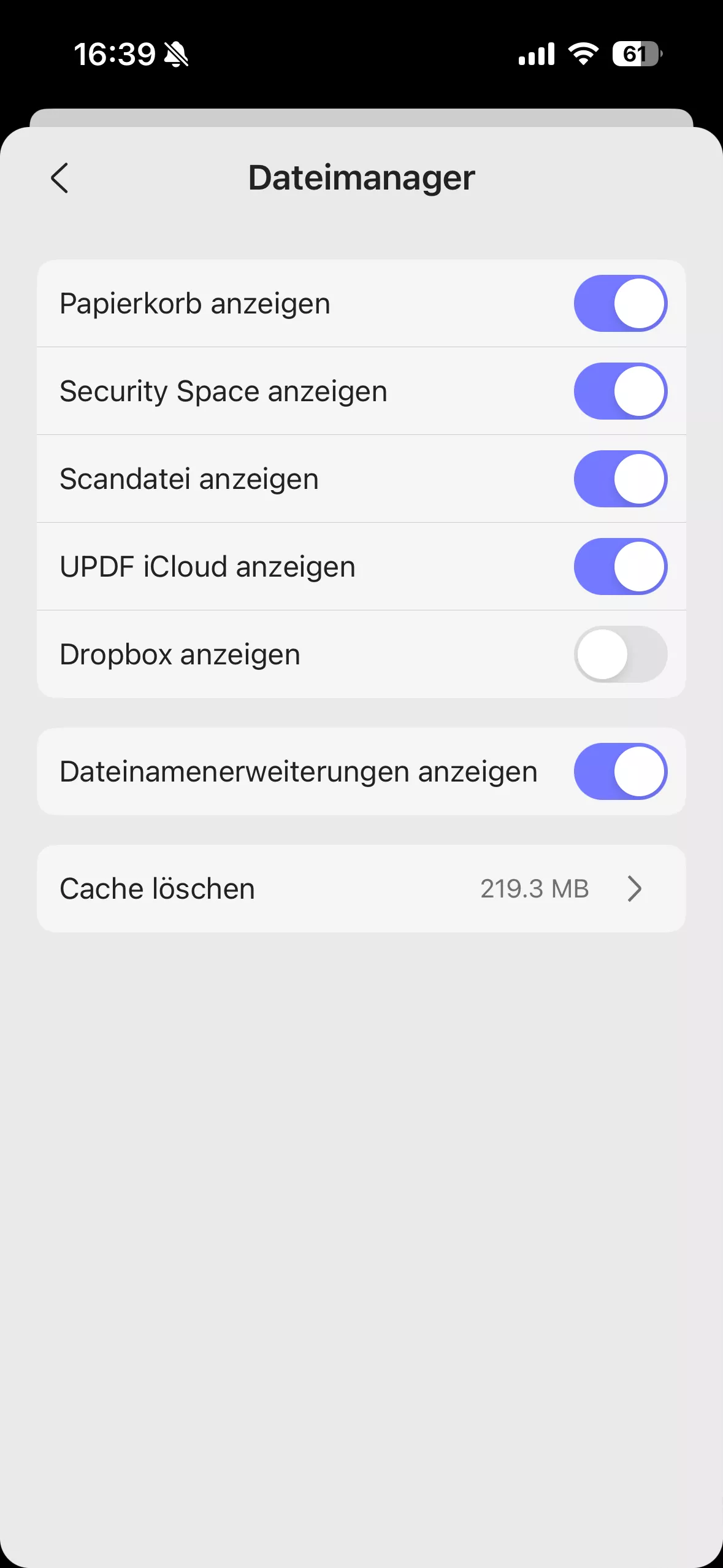
3. Papierkorb
Im Bereich „Papierkorb“ können Sie gelöschte Dateien verwalten. Hier sehen Sie für jede Datei, wie viele Tage noch verbleiben, bevor sie endgültig gelöscht wird. Sie können eine Datei auswählen und sie dann an einen neuen Speicherort verschieben, in den ursprünglichen Ordner zurückverschieben oder sofort löschen.
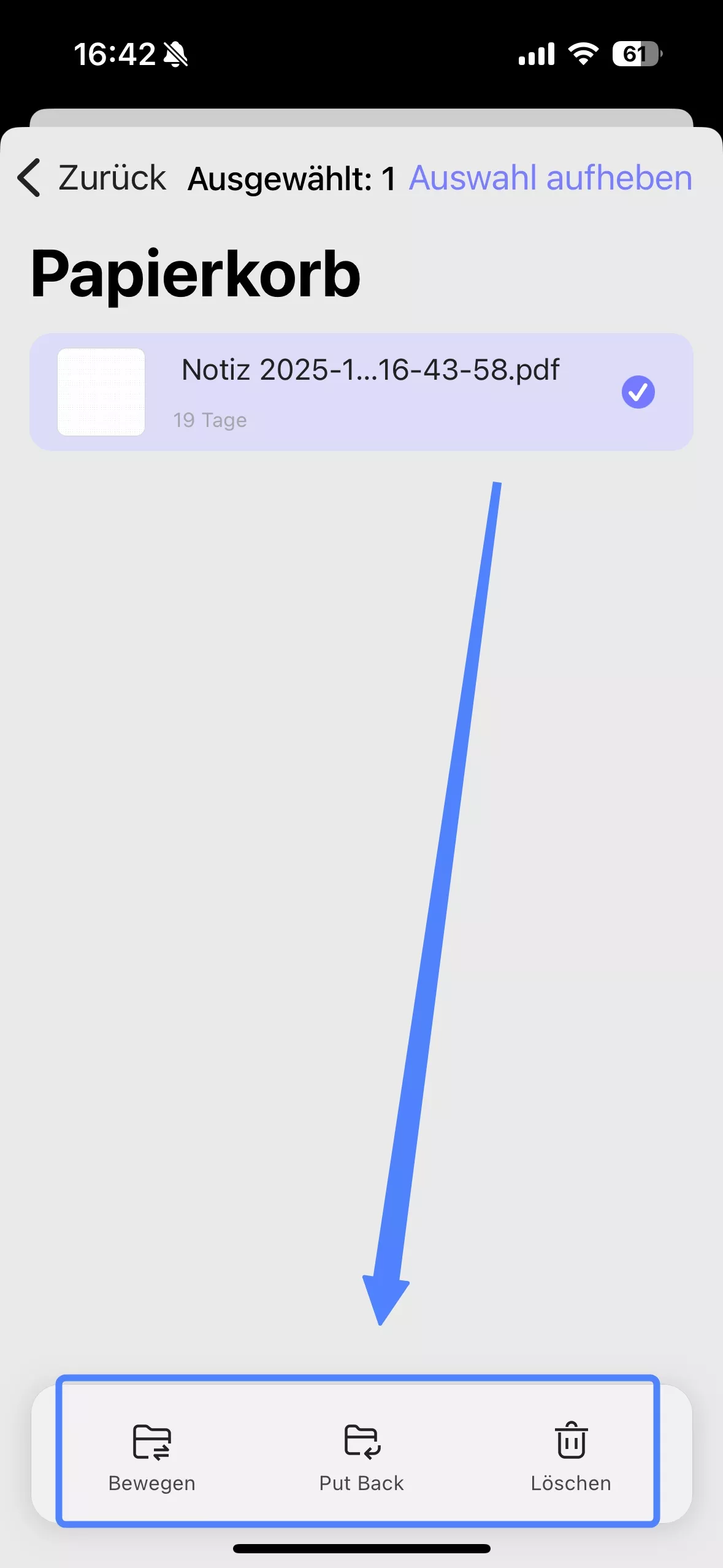
4. PDF-Viewer
Die Einstellungen des PDF-Viewers ermöglichen es Ihnen, die PDF-Anzeige anzupassen. Sie können die Metadaten des Dokuments („Verfasser“) festlegen und Funktionen wie den „Hochleistungsmodus“ aktivieren, was die Scroll- und Darstellungsgeschwindigkeit verbessert und somit ein besseres Anzeigeerlebnis bietet, insbesondere bei komplexen Dokumenten.
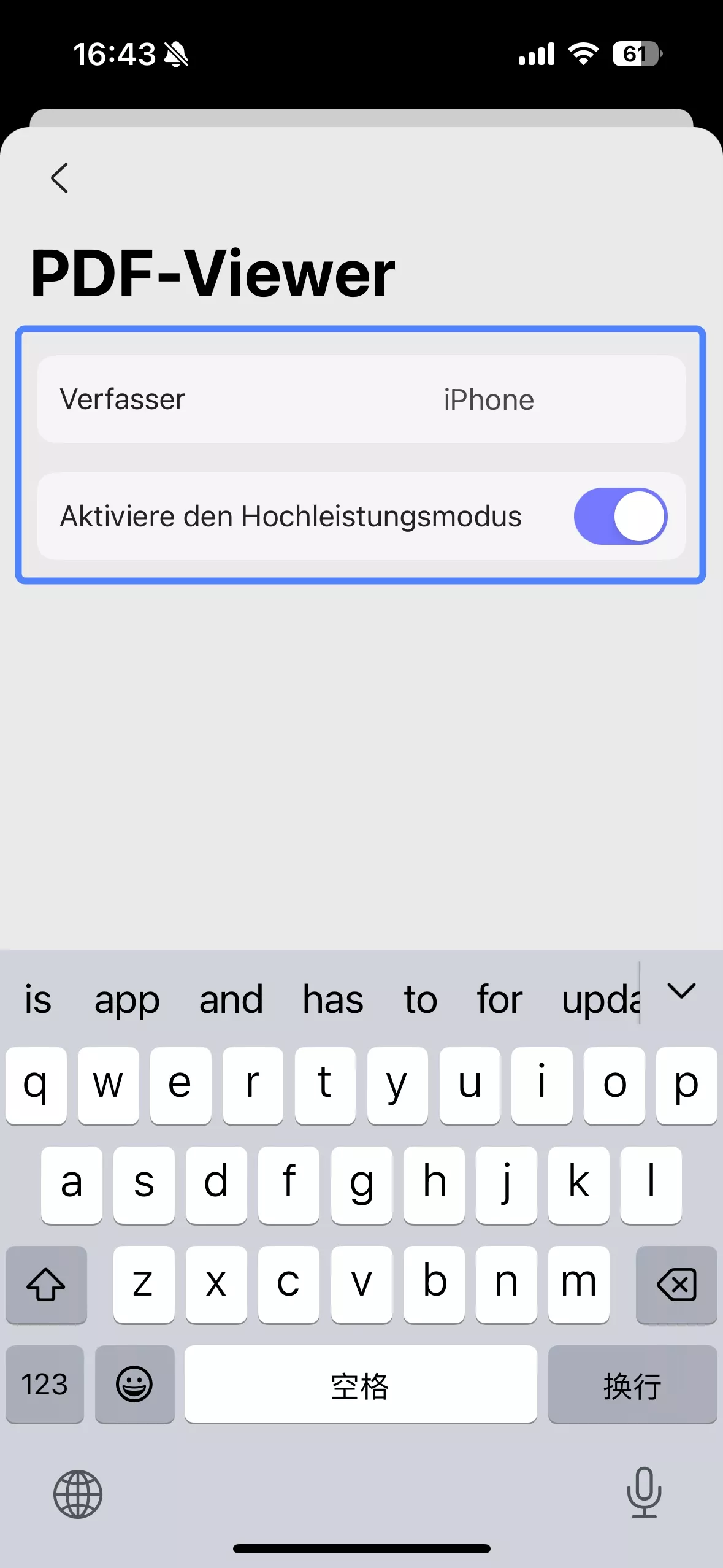
5. Sicherheit
Das Sicherheitsmenü bietet zwei wichtige Optionen zum Schutz Ihrer Daten. Sie können eine „Passkey Lock“ aktivieren, um den Zugriff auf die Anwendung oder bestimmte Dateien zu sichern, und Sie können „Nur Systemtastatur“ aktivieren, um potenzielle Sicherheitsrisiken zu vermeiden, indem sichergestellt wird, dass für alle Eingaben ausschließlich die vertrauenswürdige Systemtastatur des Geräts verwendet wird.
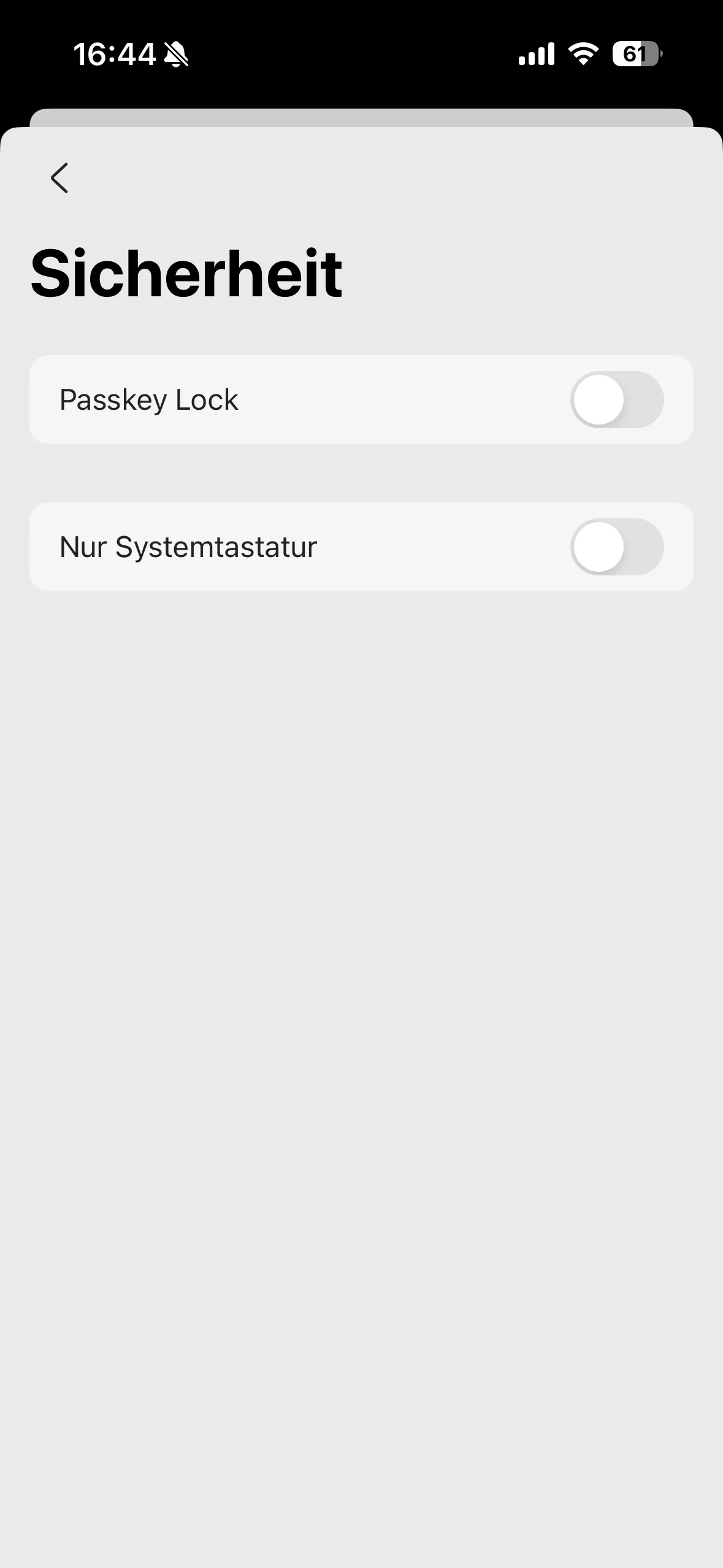
6. Security Space
Security Space ist ein Bereich innerhalb der UPDF-App, der mit einem Passwort oder Face ID geschützt werden kann. Dadurch können Benutzer den Zugriff auf bestimmte vertrauliche oder private Dateien einschränken und verhindern, dass andere diese einsehen können. Dateien können mithilfe der folgenden Aktionen im Security Space verschoben werden:
- Tippen Sie auf „Security Space“ und authentifizieren Sie den Zugriffsversuch, wenn Sie dazu aufgefordert werden.
- Tippen Sie auf das "+"-Symbol unten rechts im Sicherheitsbereich.
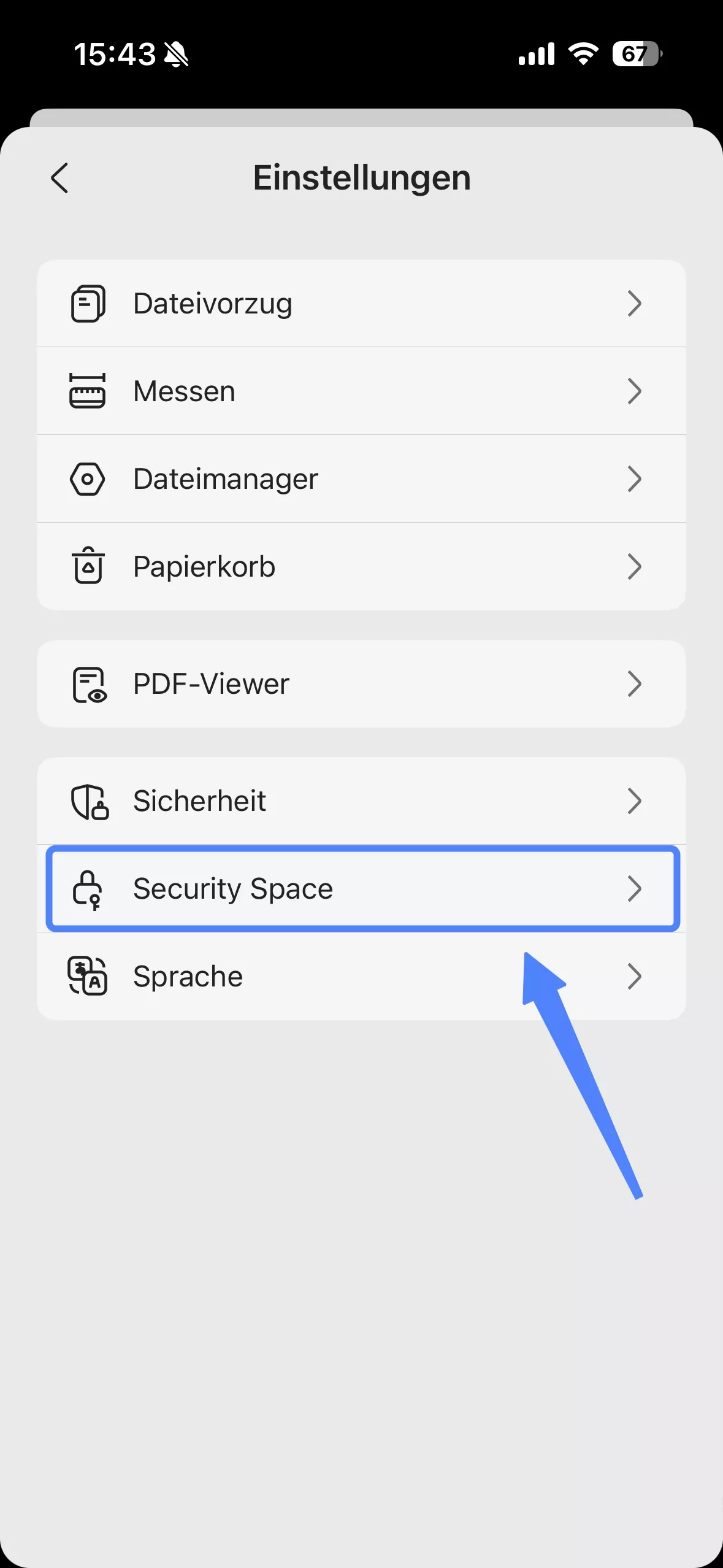
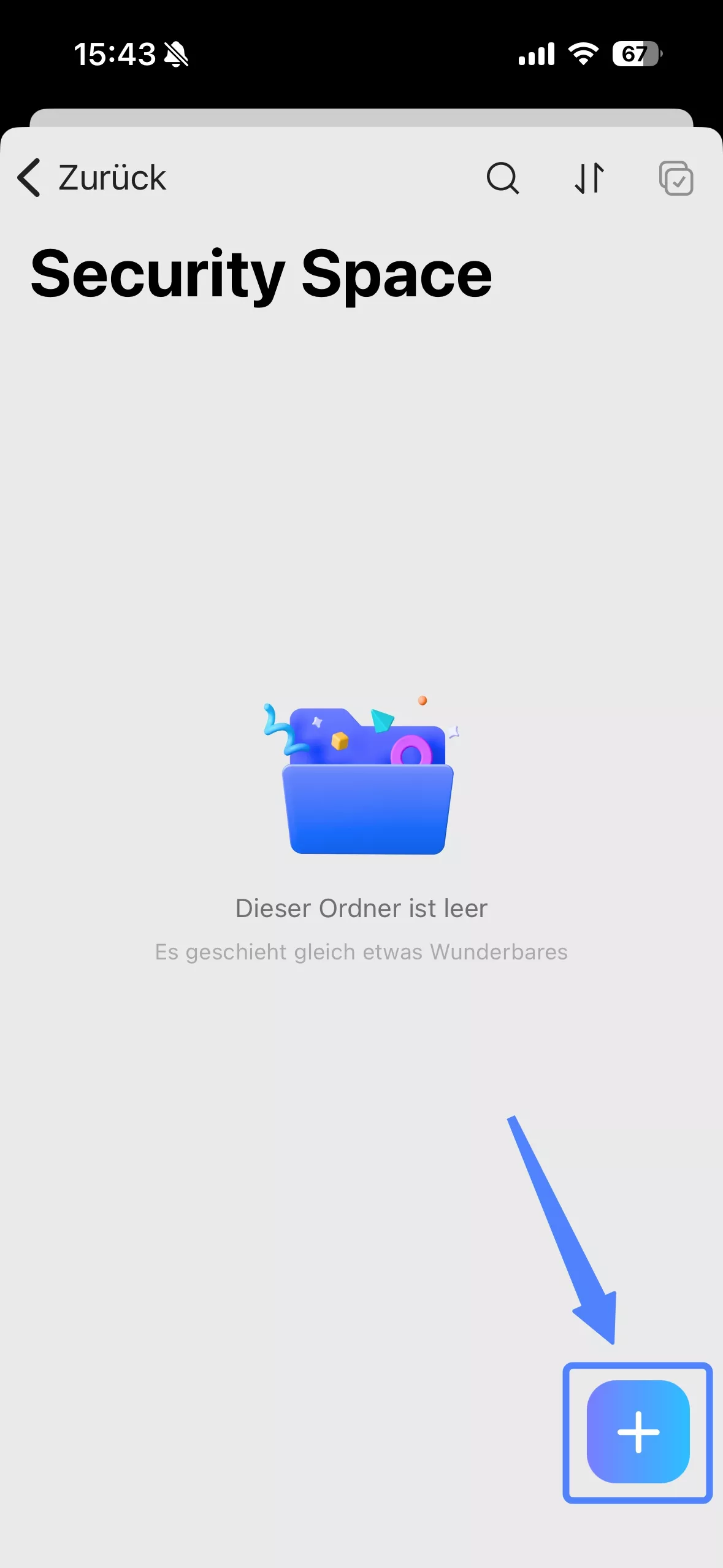
- Wählen Sie eine der Importoptionen, um Dateien von verschiedenen Speicherorten zu importieren, wie im Abschnitt „Importieren“ dieses Leitfadens beschrieben.
- Wenn Sie auf das Dreipunkt-Symbol einer einzelnen Datei klicken, öffnet sich ein Menü mit dateispezifischen Aktionen. Sie können die Datei umbenennen, bewegen oder kopieren, eine Kopie erstellen oder eine Vorschau anzeigen. Zum Teilen können Sie die Datei direkt über andere Apps freigeben, per E-Mail versenden oder ausdrucken. Um Sicherungskopien in der Cloud zu erstellen oder zu speichern, wählen Sie „Kopieren nach UPDF Cloud“ oder „Kopieren nach Dropbox“. Zur besseren Übersicht können Sie die Datei komprimieren oder zu Ihren Favoriten hinzufügen. Mit der Option „Löschen“ können Sie die Datei endgültig entfernen. Sie können außerdem die verschiedenen Farben in den Optionen verwenden, um wichtige Dateien zu markieren. So finden Sie die benötigte Datei schneller.
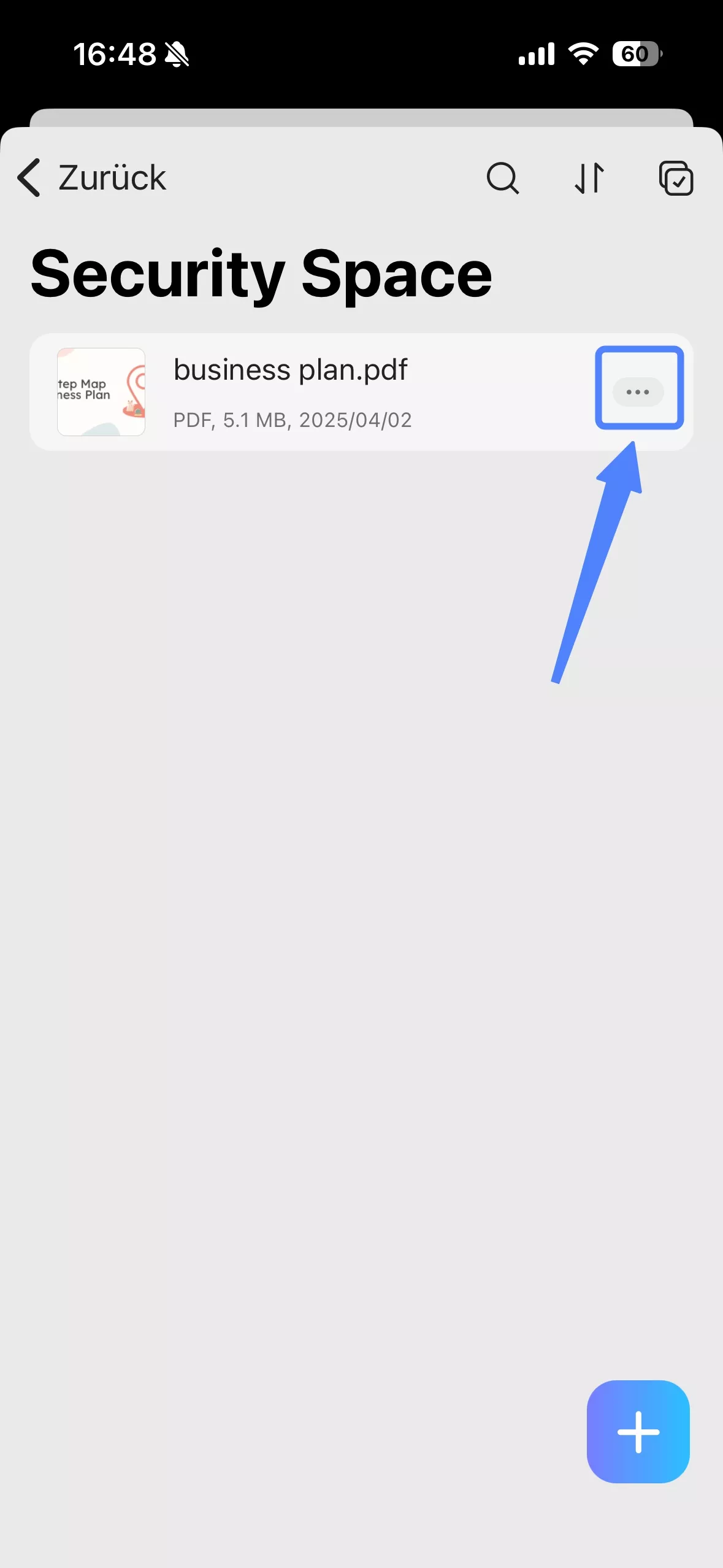
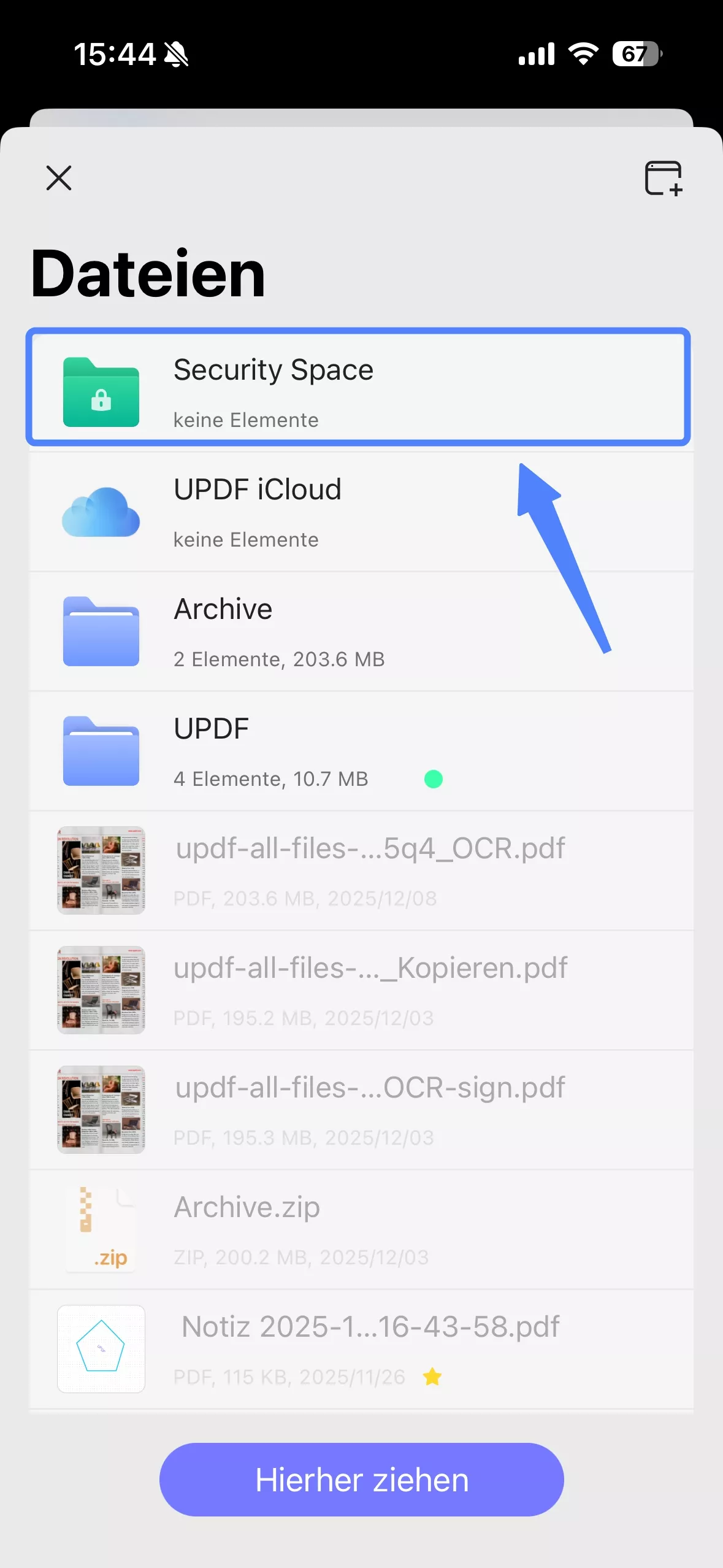
- Wenn mehrere Dateien ausgewählt sind, stehen Ihnen verschiedene Stapelverarbeitungsaktionen zur Verfügung. Sie können die Dateien zur besseren Organisation in einem
neuen Ordner mit Auswahl ablegen, alle duplizieren oder in einem einzigen Archiv komprimieren. Eine besonders nützliche Funktion für mehrere PDFs ist das Zusammenführen, mit dem diese zu einem Dokument kombiniert werden. Sie können außerdem alle ausgewählten Dateien gleichzeitig freigeben oder per E-Mail versenden, sie in die „UPDF Cloud“ kopieren oder sie zu Ihren Favoriten hinzufügen.
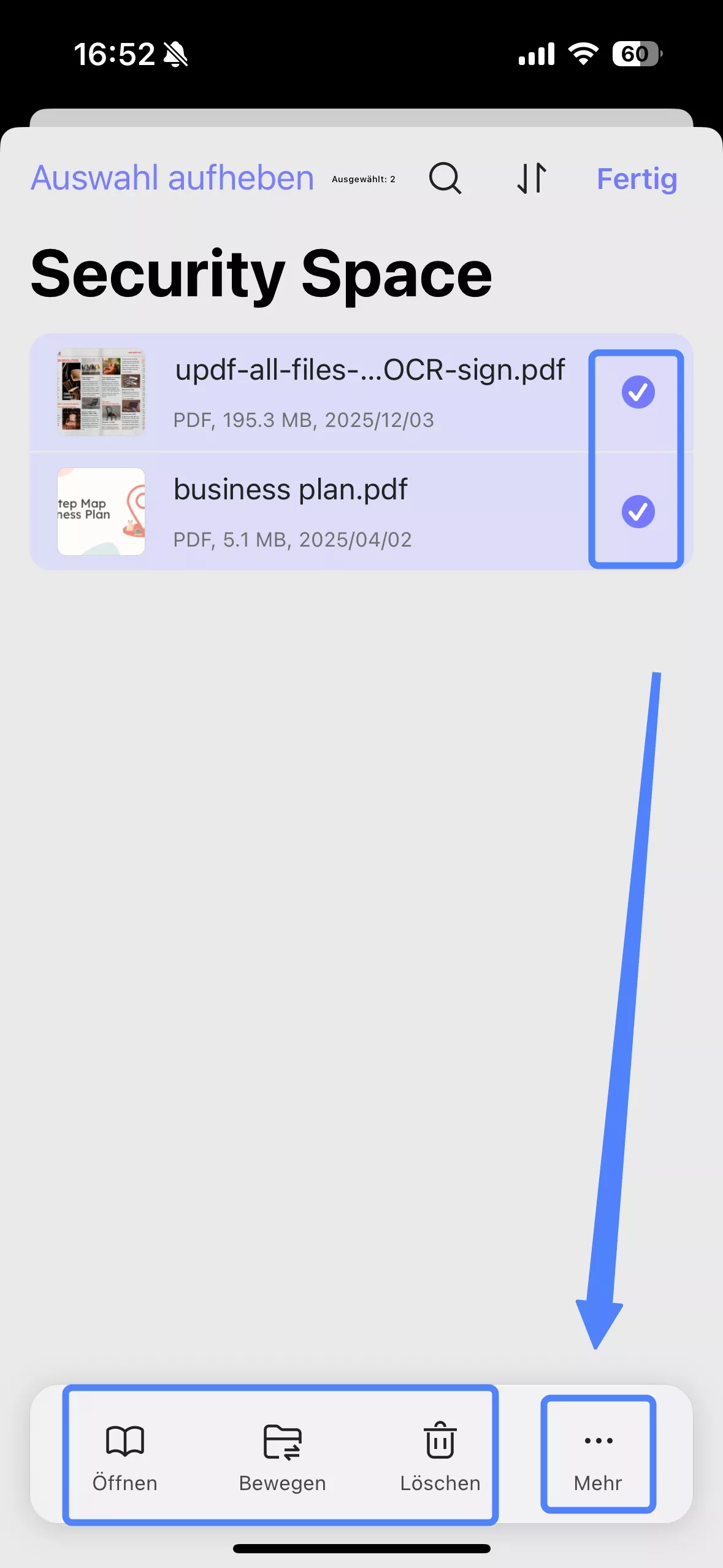
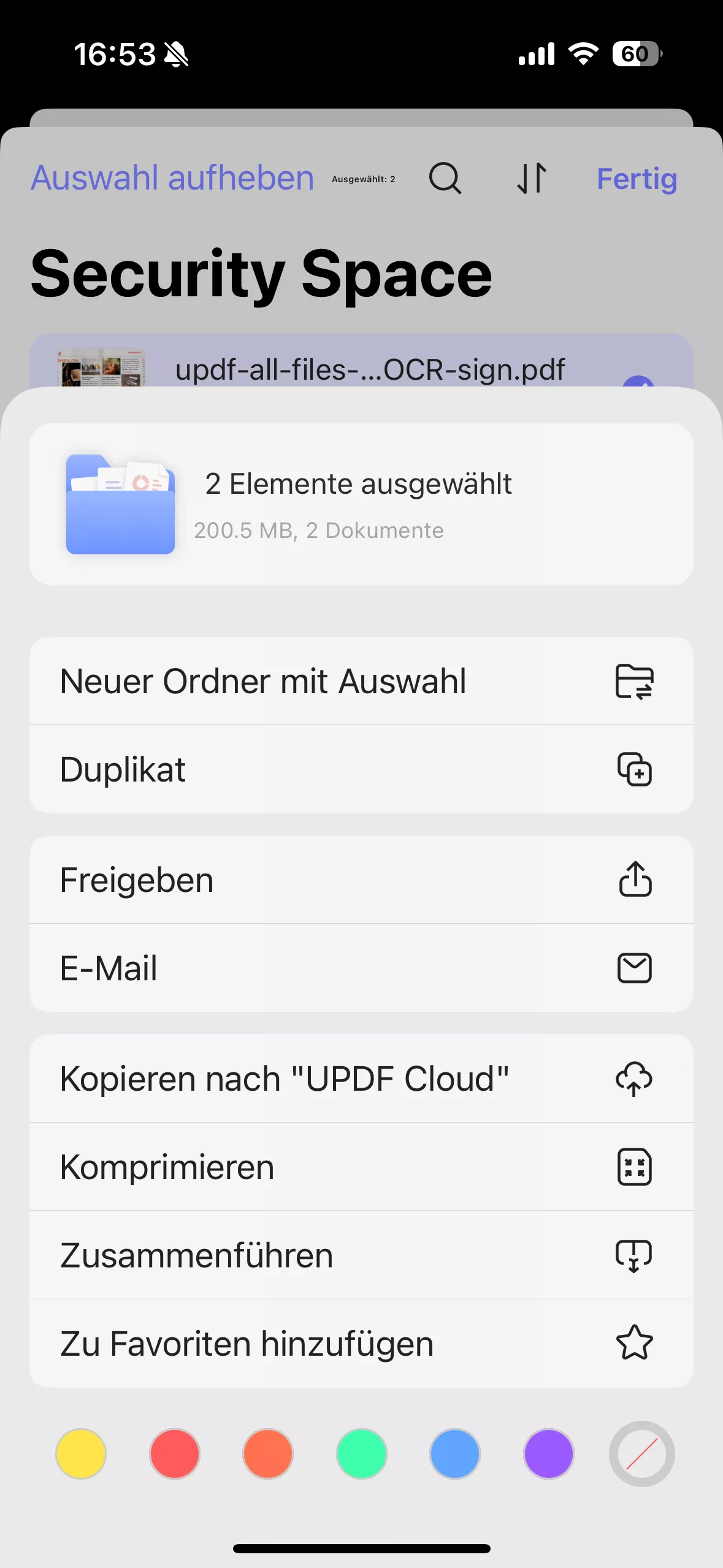
- Darüber hinaus können Sie in den Einstellungen im Sicherheitsbereich oben anpassen, wie Sie Ihre Dateien anzeigen und finden. Unter „LAYOUT“ können Sie zwischen Listen- und Rasteransicht wechseln. Mit der Option „SORTIEREN NACH“ können Sie Ihre Dateien nach Name, Datum oder Größe sortieren. Oben befindet sich eine Suchfunktion, mit der Sie durch Eingabe eines Stichworts im Dateinamen schnell eine bestimmte Datei finden können. Unterhalb der Suchleiste können Sie mit den Filterschaltflächen „Alle“, „PDF“, „Bild“ und „Ordner“ die angezeigten Dateien nach Typ eingrenzen und so die benötigten Dateien effizienter finden.
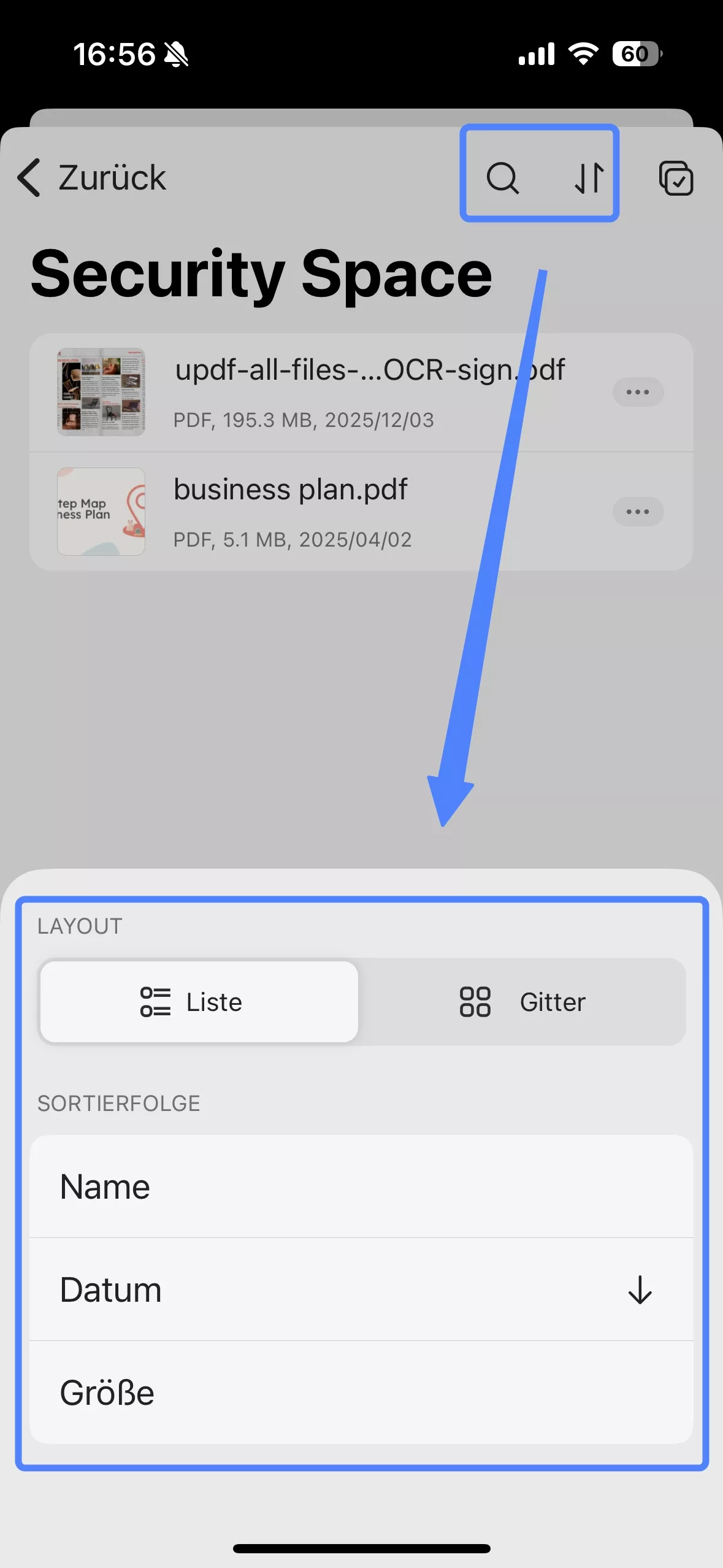
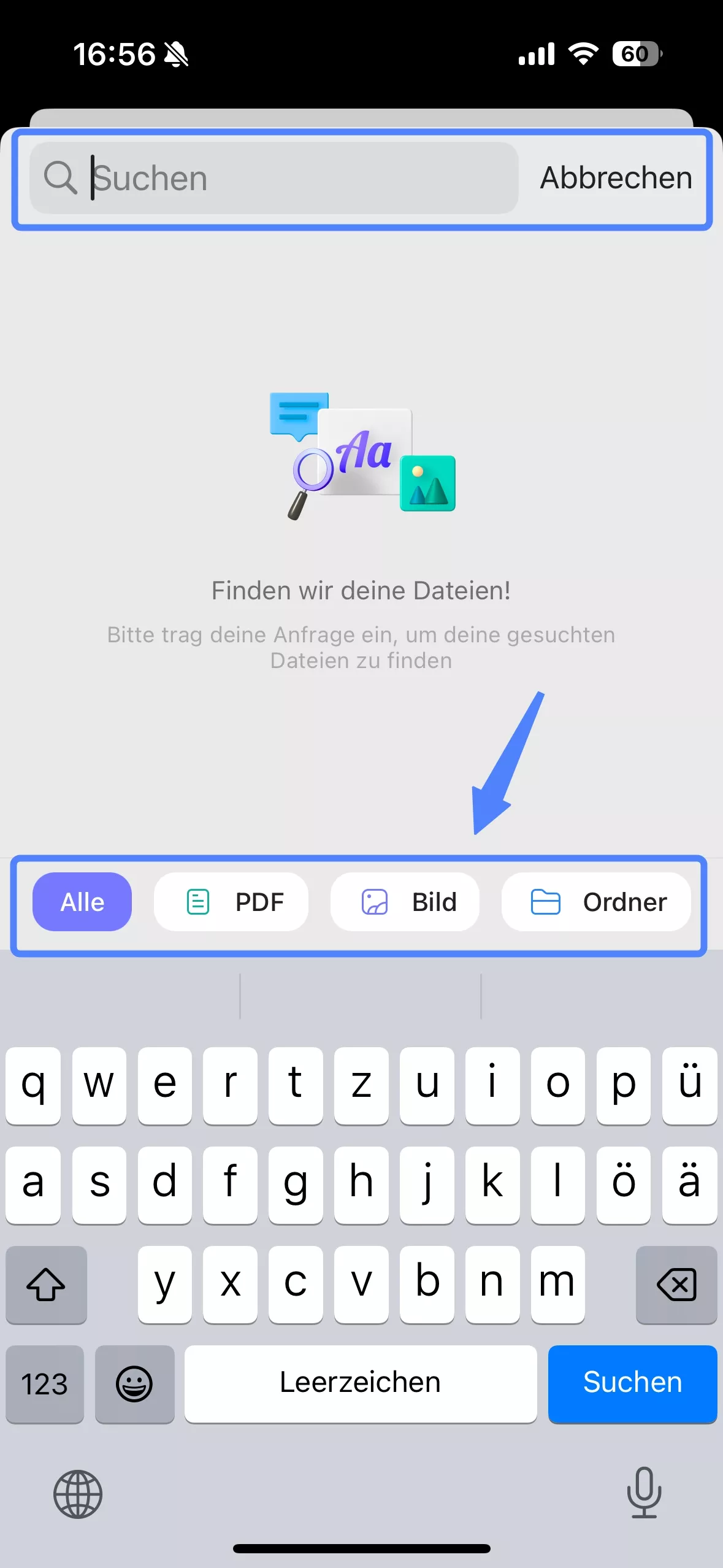
7. Sprache
Die Sprache der App wird über die Systemeinstellungen Ihres Geräts verwaltet. Die Option „Sprache“ enthält eine Schaltfläche „Zu den Einstellungen“, die direkt das entsprechende Menü für diese Änderung öffnet.
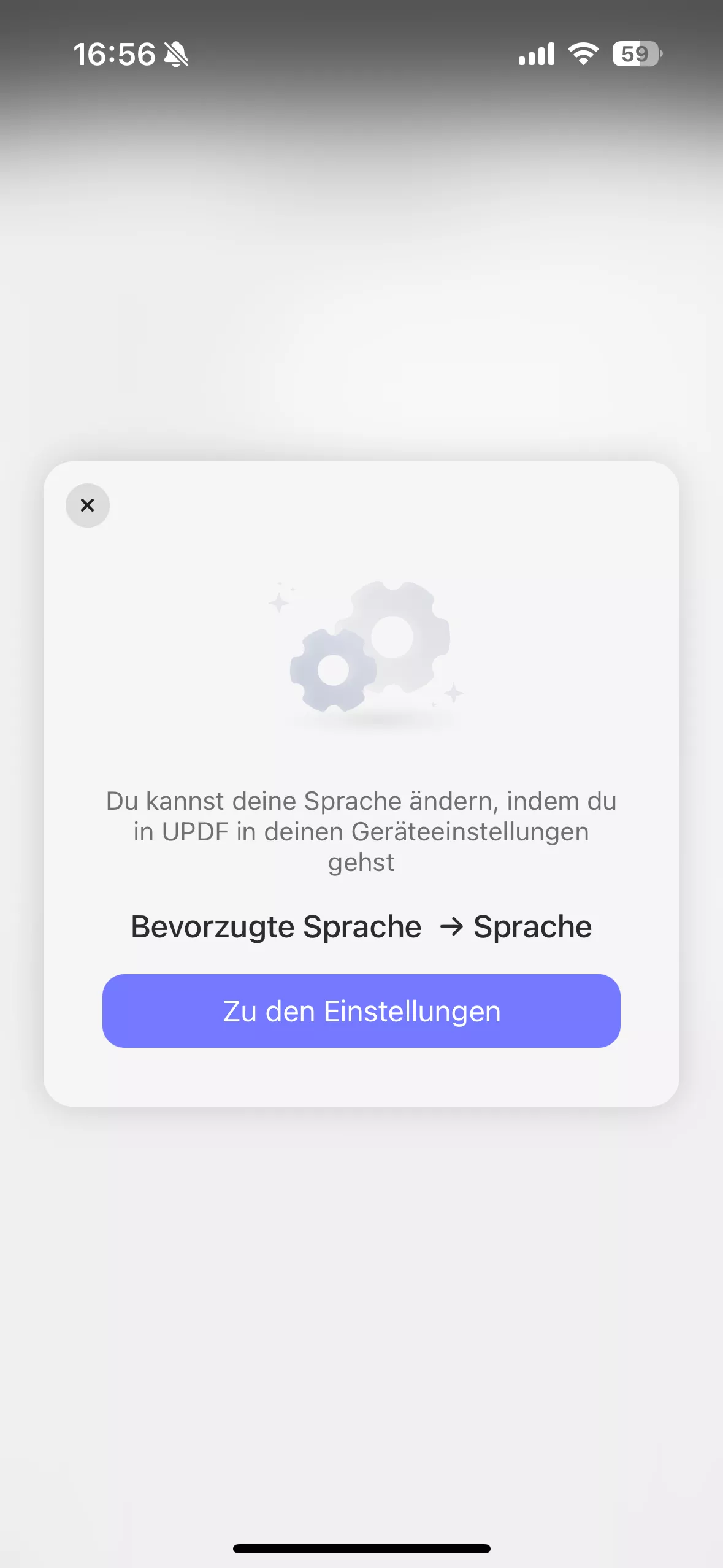
 UPDF
UPDF
 UPDF für Windows
UPDF für Windows UPDF für Mac
UPDF für Mac UPDF für iPhone/iPad
UPDF für iPhone/iPad UPDF für Android
UPDF für Android UPDF AI Online
UPDF AI Online UPDF Sign
UPDF Sign PDF bearbeiten
PDF bearbeiten PDF kommentieren
PDF kommentieren PDF erstellen
PDF erstellen PDF-Formular
PDF-Formular Links bearbeiten
Links bearbeiten PDF konvertieren
PDF konvertieren OCR
OCR PDF in Word
PDF in Word PDF in Bild
PDF in Bild PDF in Excel
PDF in Excel PDF organisieren
PDF organisieren PDFs zusammenführen
PDFs zusammenführen PDF teilen
PDF teilen PDF zuschneiden
PDF zuschneiden PDF drehen
PDF drehen PDF schützen
PDF schützen PDF signieren
PDF signieren PDF schwärzen
PDF schwärzen PDF bereinigen
PDF bereinigen Sicherheit entfernen
Sicherheit entfernen PDF lesen
PDF lesen UPDF Cloud
UPDF Cloud PDF komprimieren
PDF komprimieren PDF drucken
PDF drucken Stapelverarbeitung
Stapelverarbeitung Über UPDF AI
Über UPDF AI UPDF AI Lösungen
UPDF AI Lösungen KI-Benutzerhandbuch
KI-Benutzerhandbuch FAQ zu UPDF AI
FAQ zu UPDF AI PDF zusammenfassen
PDF zusammenfassen PDF übersetzen
PDF übersetzen Chatten mit PDF
Chatten mit PDF Chatten mit AI
Chatten mit AI Chatten mit Bild
Chatten mit Bild PDF zu Mindmap
PDF zu Mindmap PDF erklären
PDF erklären Wissenschaftliche Forschung
Wissenschaftliche Forschung Papersuche
Papersuche KI-Korrektor
KI-Korrektor KI-Schreiber
KI-Schreiber KI-Hausaufgabenhelfer
KI-Hausaufgabenhelfer KI-Quiz-Generator
KI-Quiz-Generator KI-Mathelöser
KI-Mathelöser PDF in Word
PDF in Word PDF in Excel
PDF in Excel PDF in PowerPoint
PDF in PowerPoint Tutorials
Tutorials UPDF Tipps
UPDF Tipps FAQs
FAQs UPDF Bewertungen
UPDF Bewertungen Downloadcenter
Downloadcenter Blog
Blog Newsroom
Newsroom Technische Daten
Technische Daten Updates
Updates UPDF vs. Adobe Acrobat
UPDF vs. Adobe Acrobat UPDF vs. Foxit
UPDF vs. Foxit UPDF vs. PDF Expert
UPDF vs. PDF Expert